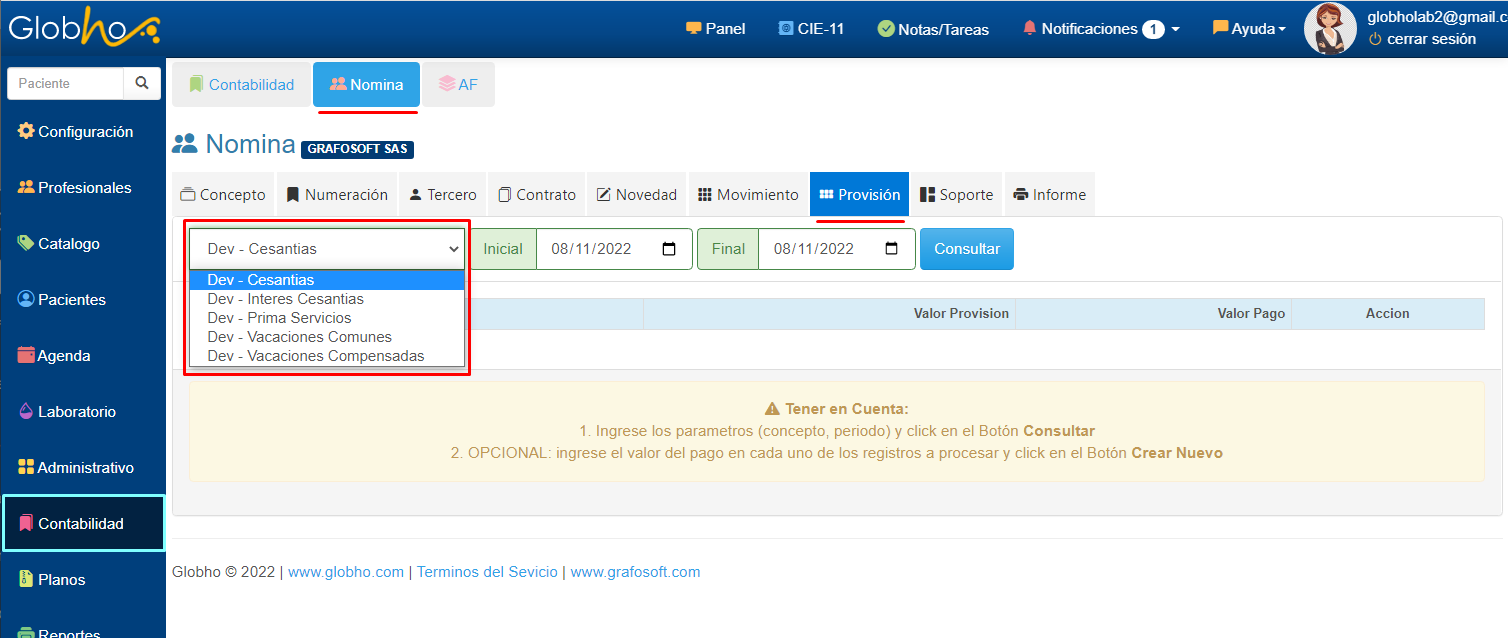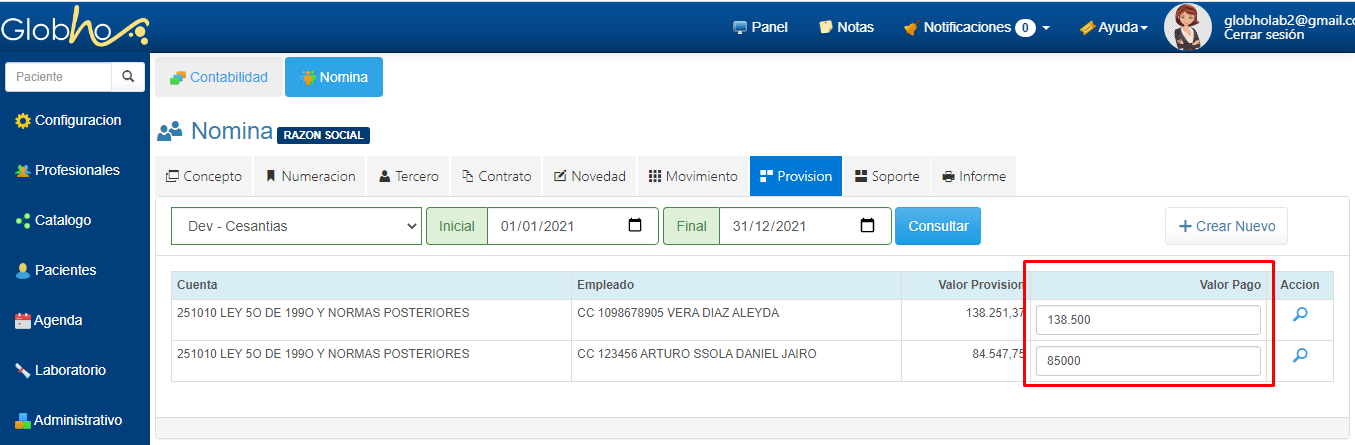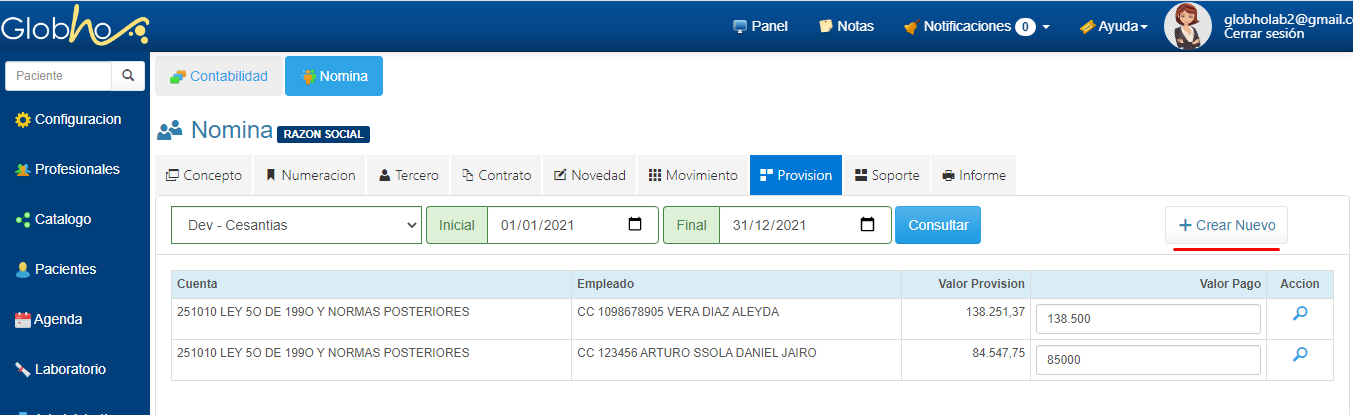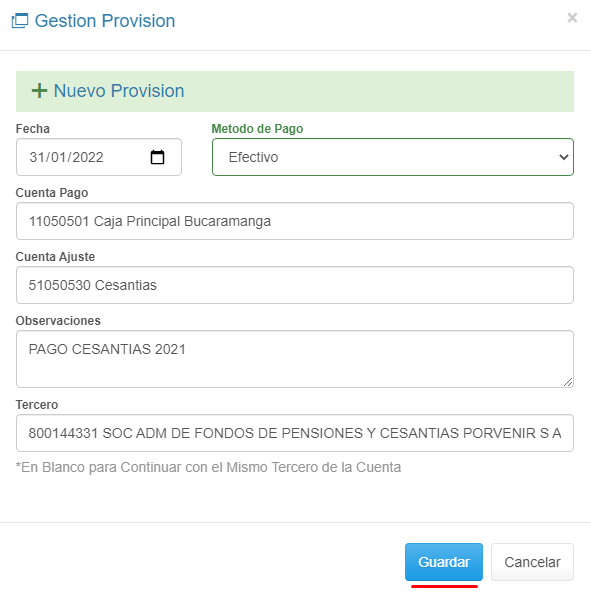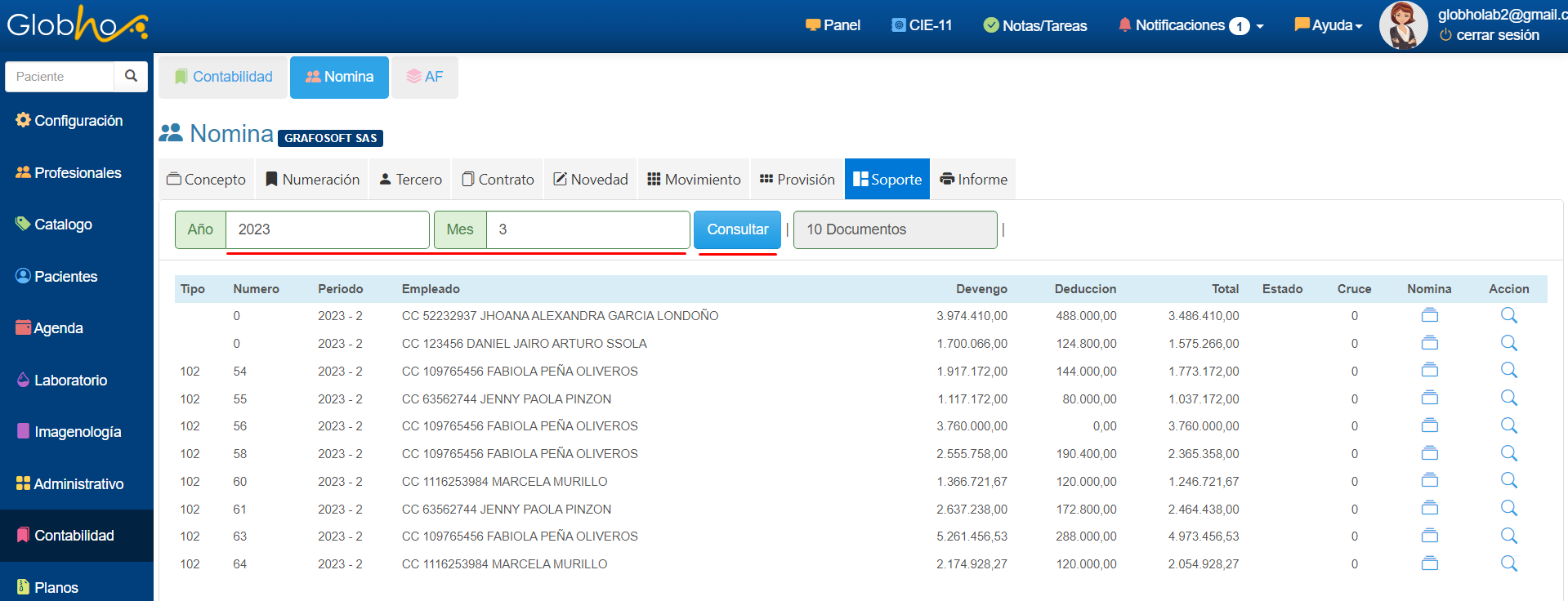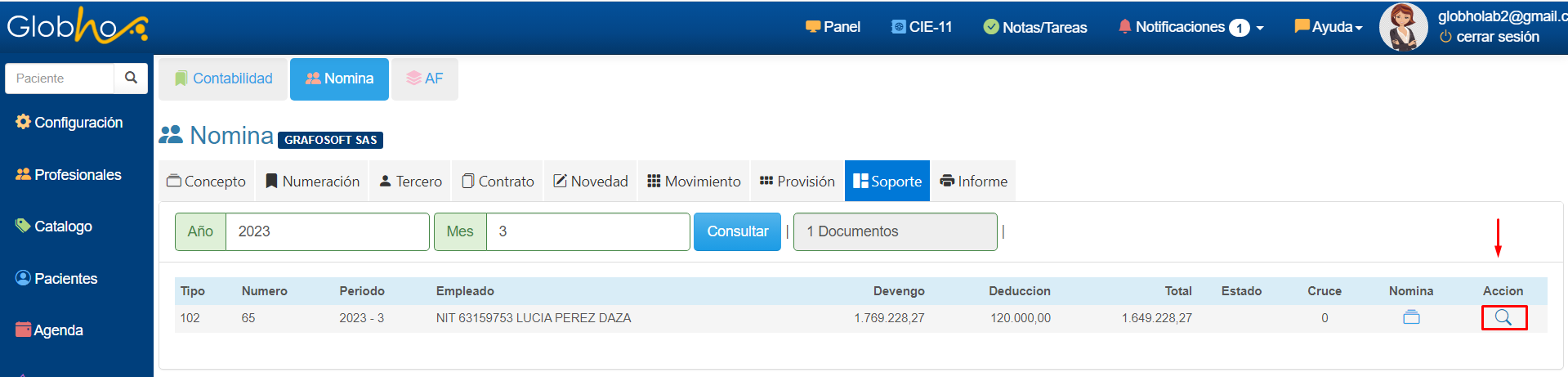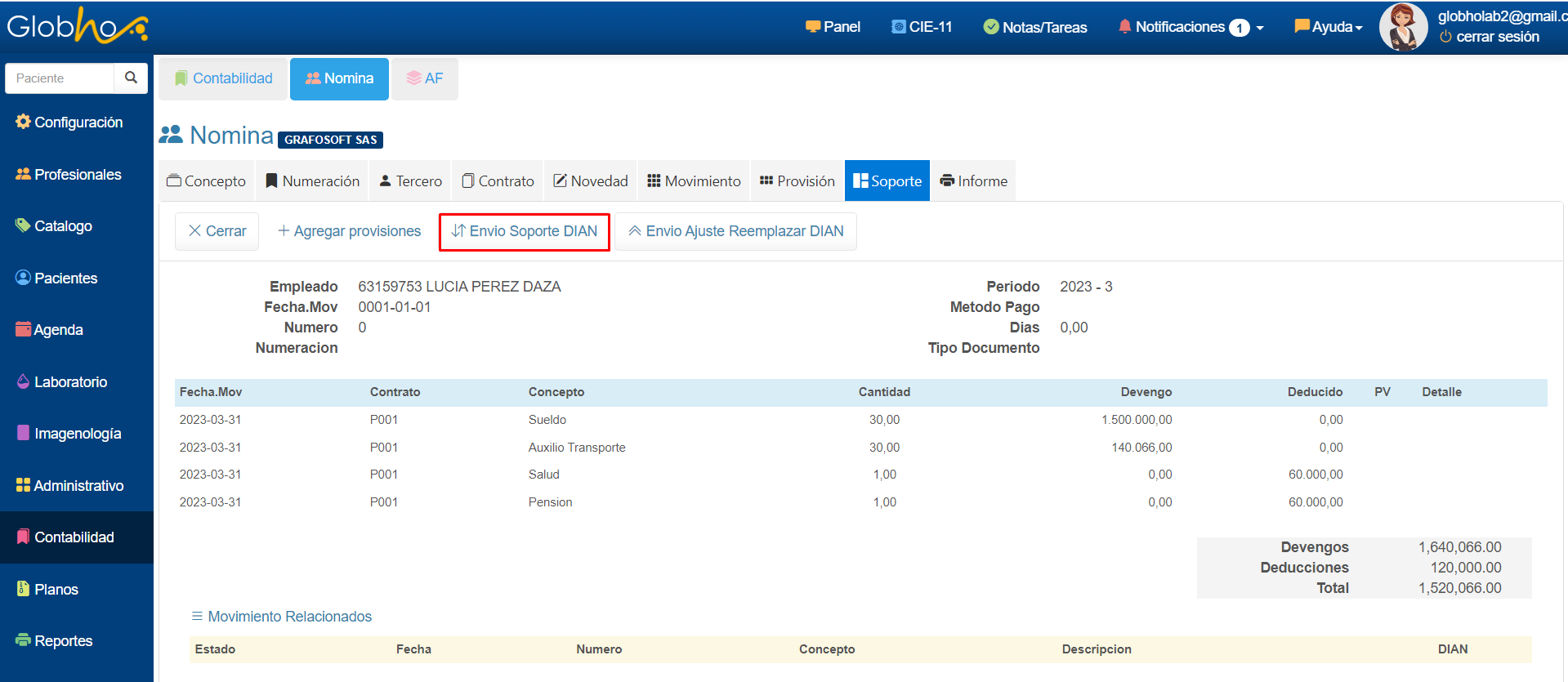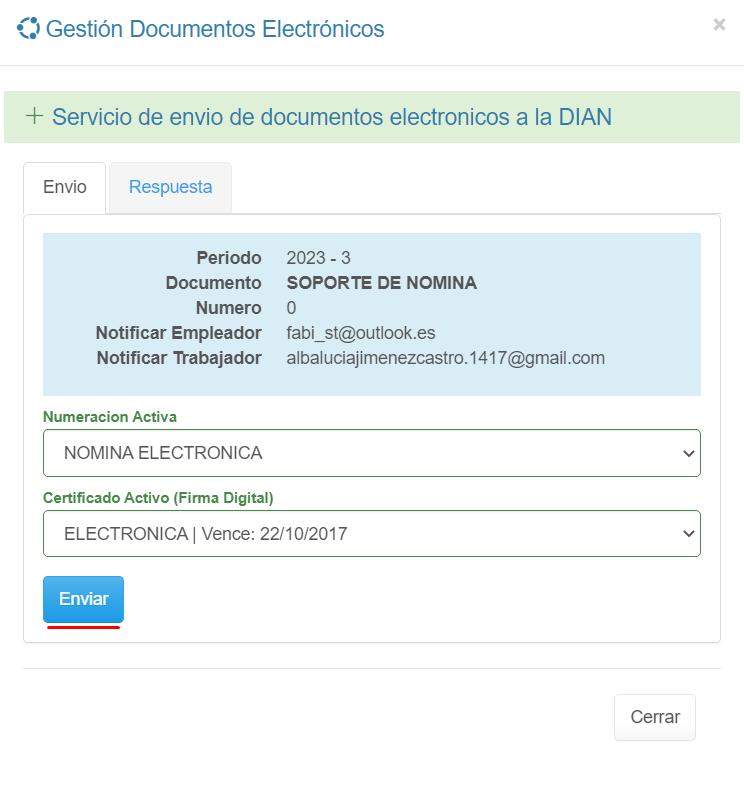|
|
|
Genera el Documento de Nómina para la Liquidación de las provisiones, que se integran de manera automática al documento soporte de Nómina de emisión a la DIAN. Tip Util 🗸 La generación de este documento, causa de manera automática el registro contable reversando las provisiones contra las cuentas indicadas en el paso número 3. 🗸 El proceso es el mismo para la generación de cada uno de los conceptos. 🗸 El proceso de generación de Provisiones debe reportarse de forma integrada a la Nómina Electrónica. 🗸 Este Proceso (PROVISIONES) aplica únicamente para las entidades que manejan el proceso contable en Globho, es decir, que tienen un registro de las diferentes provisiones en el sistema. En caso contrario, agregue los diferentes conceptos a reportar como una novedad dentro de la liquidación de la nómina. 🗸 En el cumplimiento del reporte de provisiones el sistema habilita dos opciones a libre eleccion por el usuario. Acontinuación caso 1 y caso 2. |
|
|
|
1. Ingresa a menú Contabilidad, selecciona la pestaña Nómina. 2. Elige la opción Provisiones, despliega y selecciona el Concepto a liquidar así como el Rango de Fecha y haz clic en el botón Consultar.
3. Agrega el valor efectivamente pagado en el espacio en blanco al frente de cada Empleado.
4. Haz clic en el botón Crear Nuevo.
5. Diligencia el formulario.
|
|
|
|
1. Ingresa a menú Contabilidad, en la sección Nómina, elige la opción Soporte, digita el mes a reportar y haz clic en el botón Consultar.
2. Haz clic en el botón en forma de Lupa correspondiente al registro que requieres Enviar.
3. Haz clic en el botón Envío Soporte DIAN.
4. Haz clic en el botón en forma de Envíar-
|
Creado con el Personal Edition de HelpNDoc: Crear fácilmente documentos HTML de ayuda